一、功能简介
内测信息:我的文档库、云盘功能内测中
适用范围:文档、表格、思维笔记、幻灯片、多维表格和上传的文件(文中统称为“云文档”),以及文件夹
你可以移动云文档、文件夹的位置。例如,你可以将云文档从知识库移动到文件夹。
如需移动云文档、文件夹,你需要同时拥有以下权限:
- 被移动云文档、文件夹的可管理权限
- 被移动云文档、文件夹所在位置的编辑权限
- 目标位置的编辑权限
不满足以上权限时,你需要向内容所有者或原位置的所有者发起申请,对方通过申请后才能移动。
二、操作流程
重要:移动位置后,云文档和文件夹默认继承新位置(文件夹或知识库、文档库页面)的协作者。继承自原文件夹、父级页面的协作者权限将被取消。
例如,将文档移动到文件夹后,可阅读文件夹的协作者默认可阅读文档,原文件夹的成员可能失去文档阅读权限。
移动云文档
- 你可以打开云文档,点击右上角的 … > 移动到。你也可以进入云文档主页,找到待移动的云文档;勾选云文档标题前的复选框,选中全部要移动的云文档,然后点击下方 移动到 按钮。
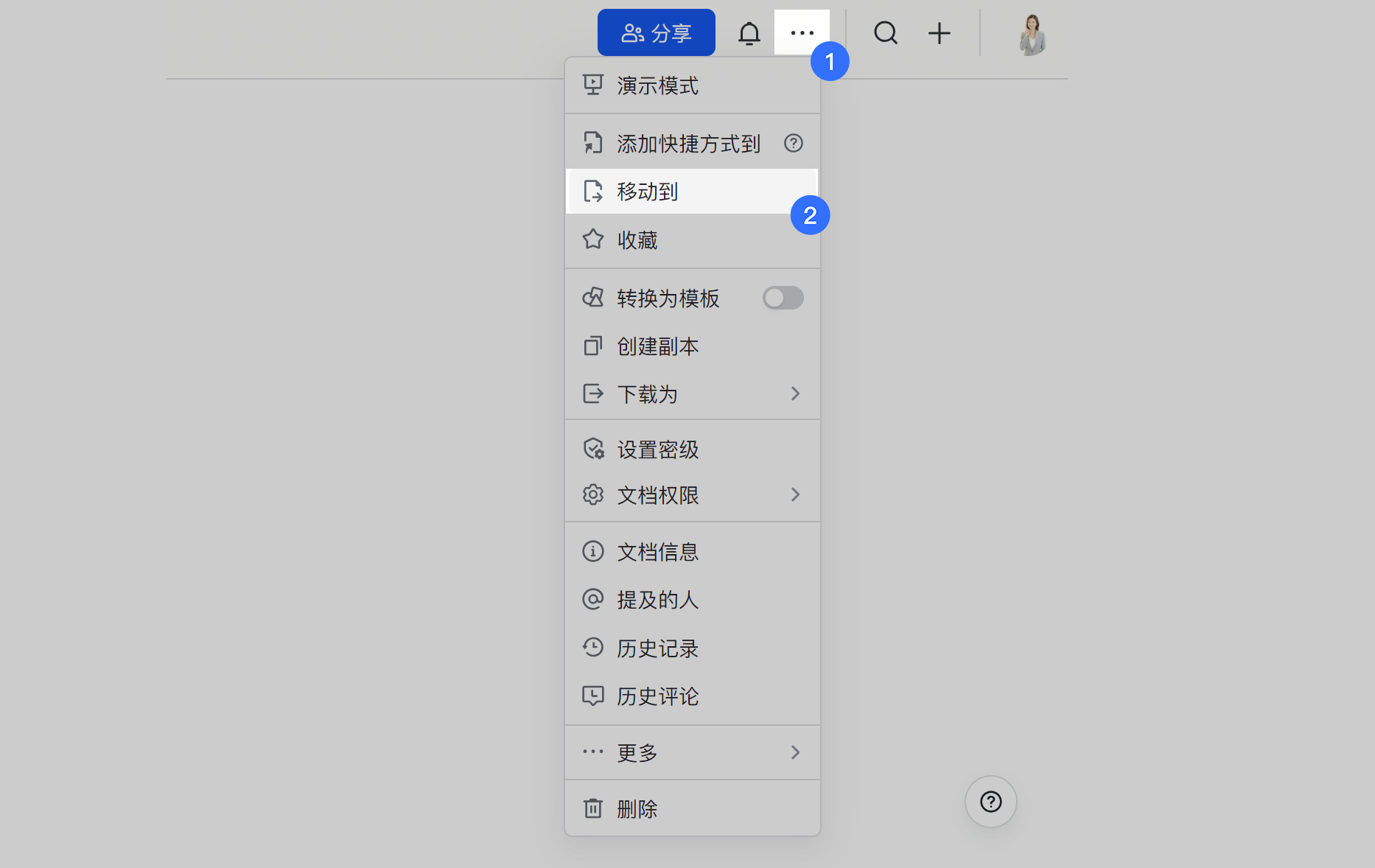
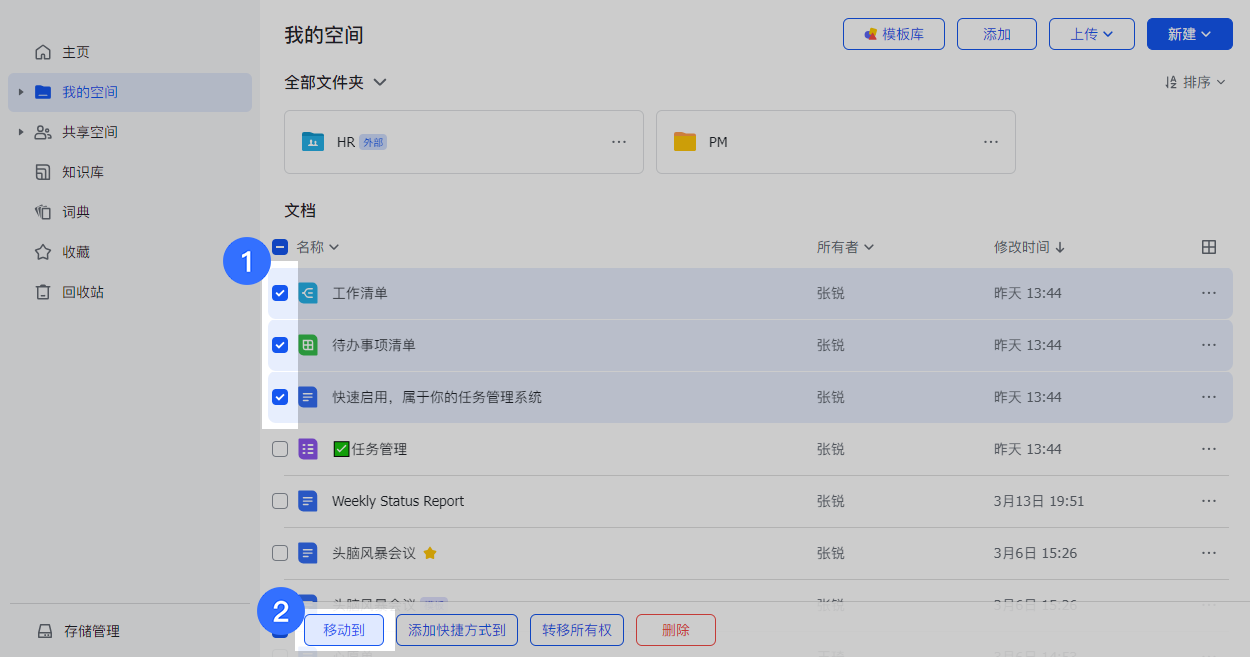
250px|700px|reset
250px|700px|reset
如果你想移动知识库或我的文档库中的文档,你还可以在知识库或我的文档库目录上点击文档后的 … > 移动到;或者点击 批量操作 图标,选中所有待移动页面,点击底部 移动到。
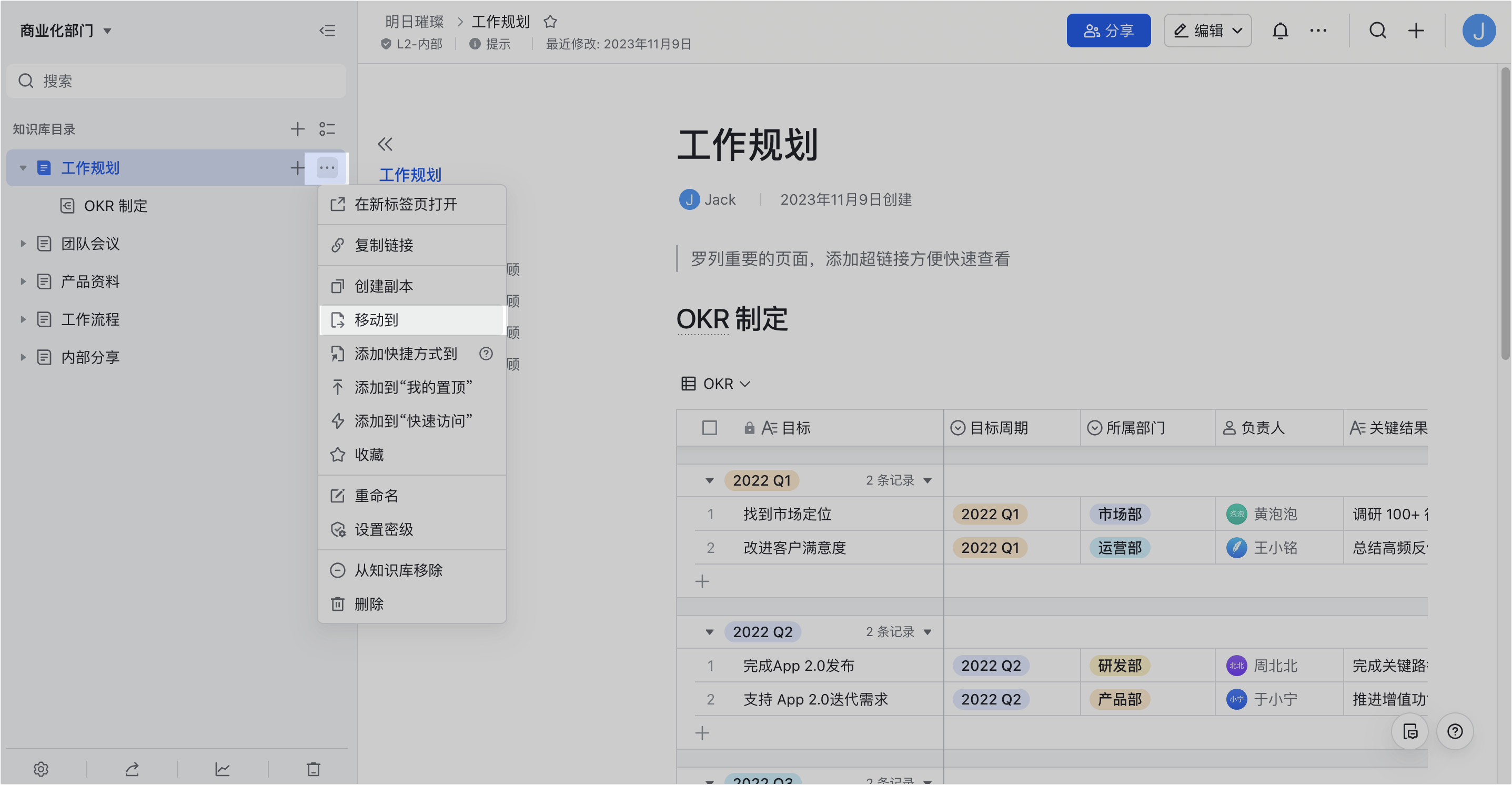
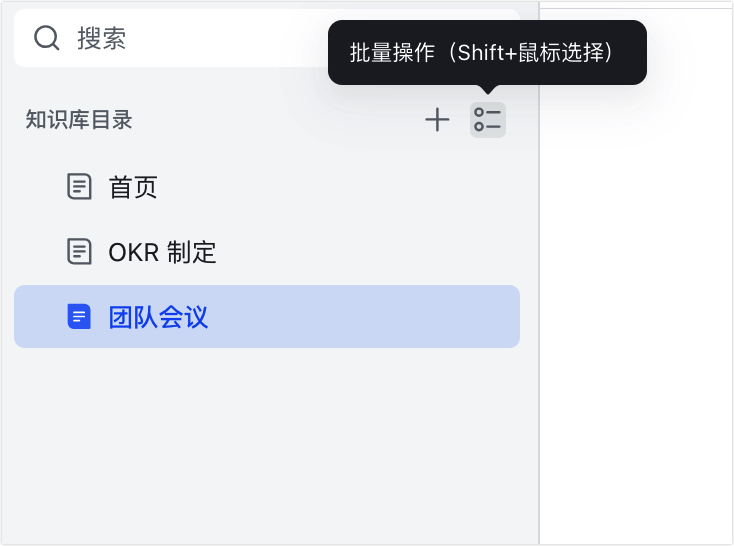
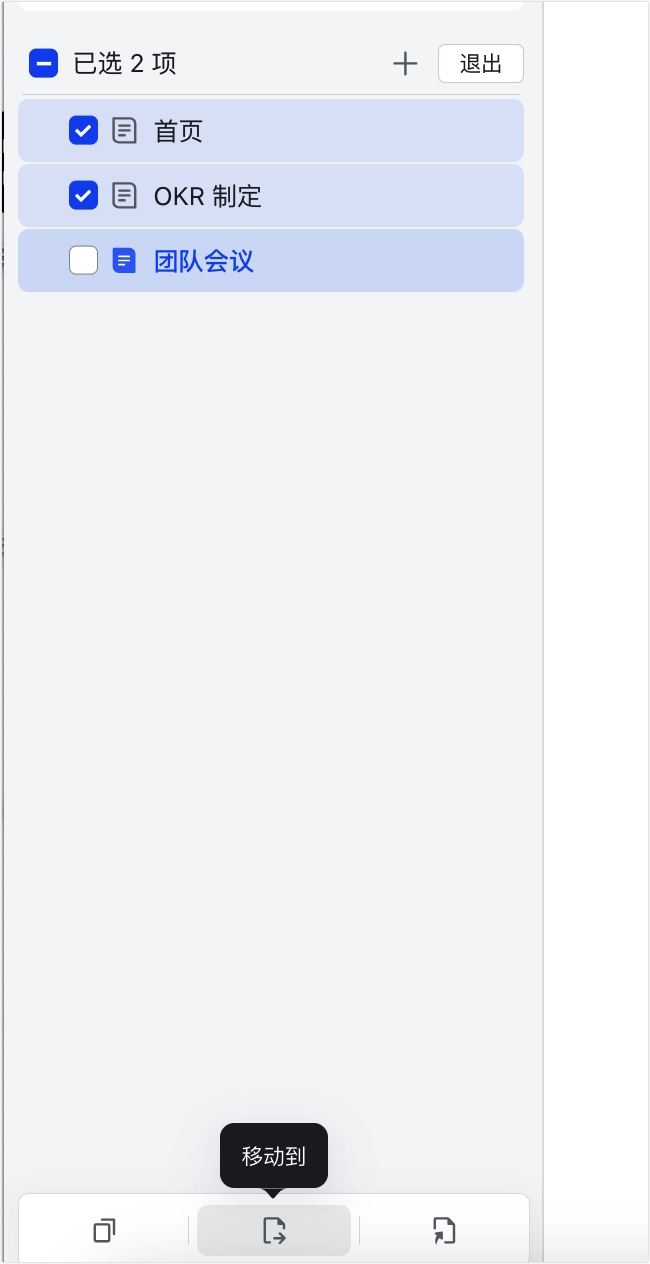
250px|700px|reset
250px|700px|reset
250px|700px|reset
- 在 移动到 窗口中,选择目标位置,点击 确定。
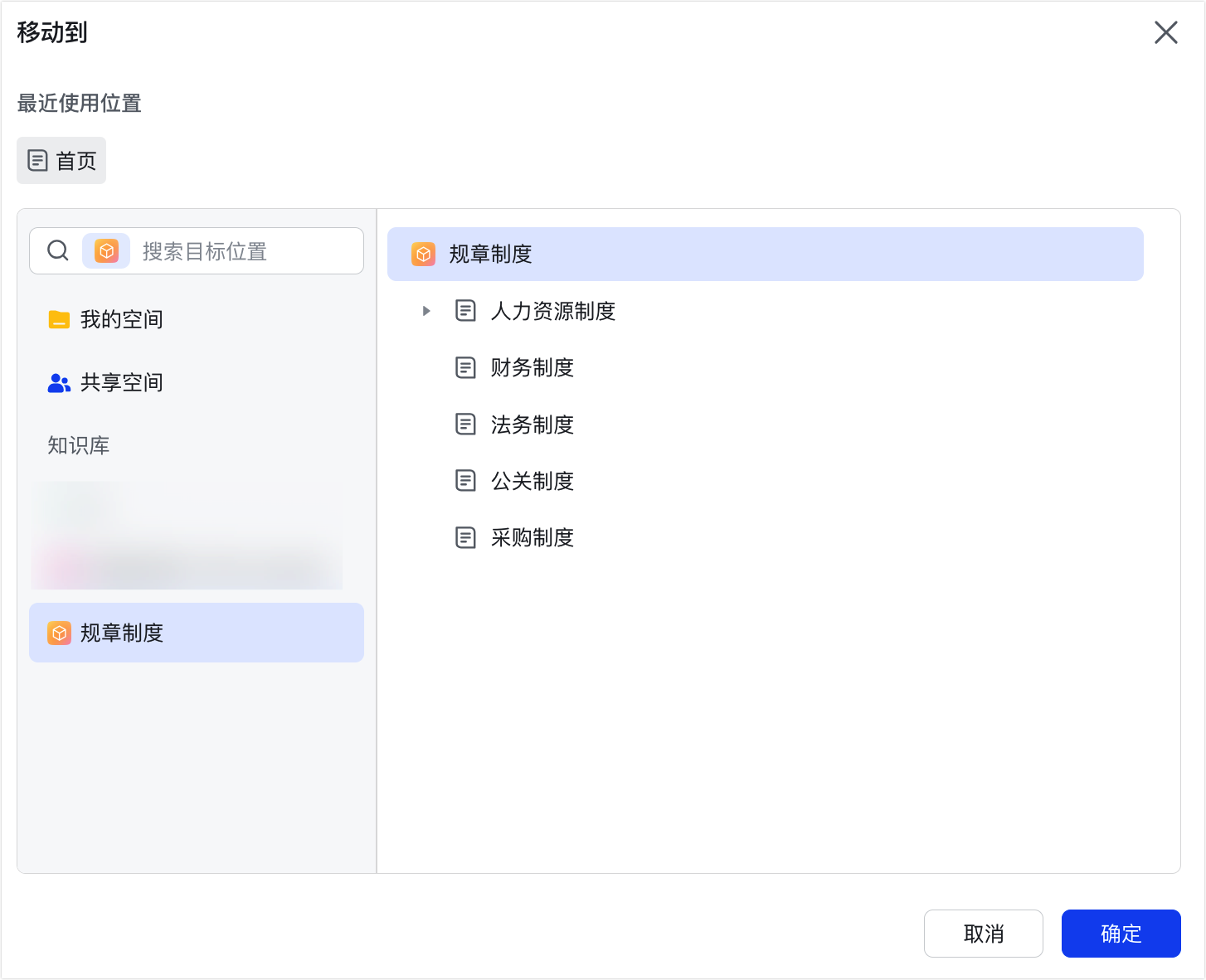
250px|700px|reset
- 在弹窗中你可能会看到权限变更的提示,请按需判断是否移动云文档,或是否需要调整目标位置的协作者。点击 确认移动,你会看到操作成功的提示。
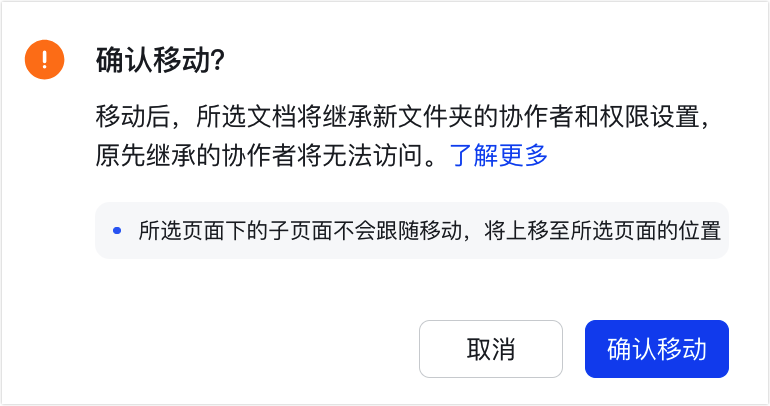
250px|700px|reset
移动文件夹
- 你可以进入云文档主页,找到待移动的文件夹,点击 … > 移动到。如果你需要批量移动子文件夹,可以勾选子文件夹标题前的复选框,选中全部要移动的子文件夹,然后点击下方 移动到 按钮。
- 注:仅支持将文件夹移动到个人有编辑权限的文件夹下。批量移动文件夹仅适用于子文件夹。
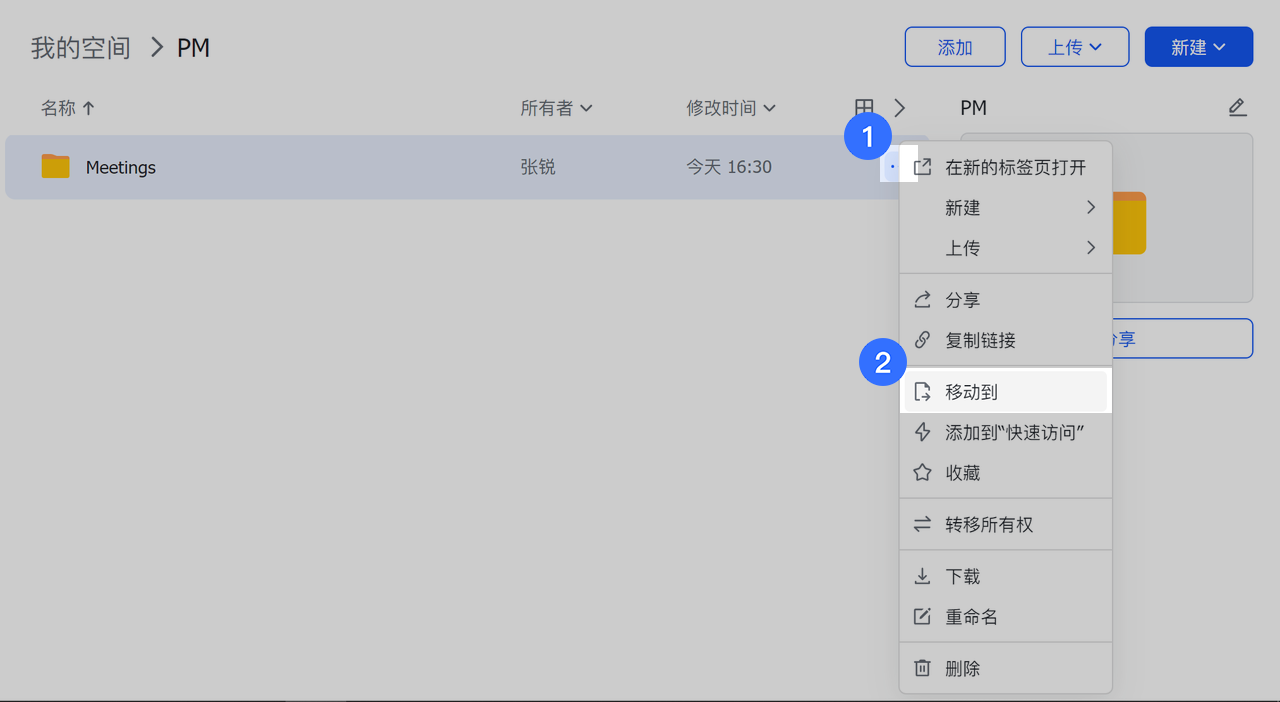
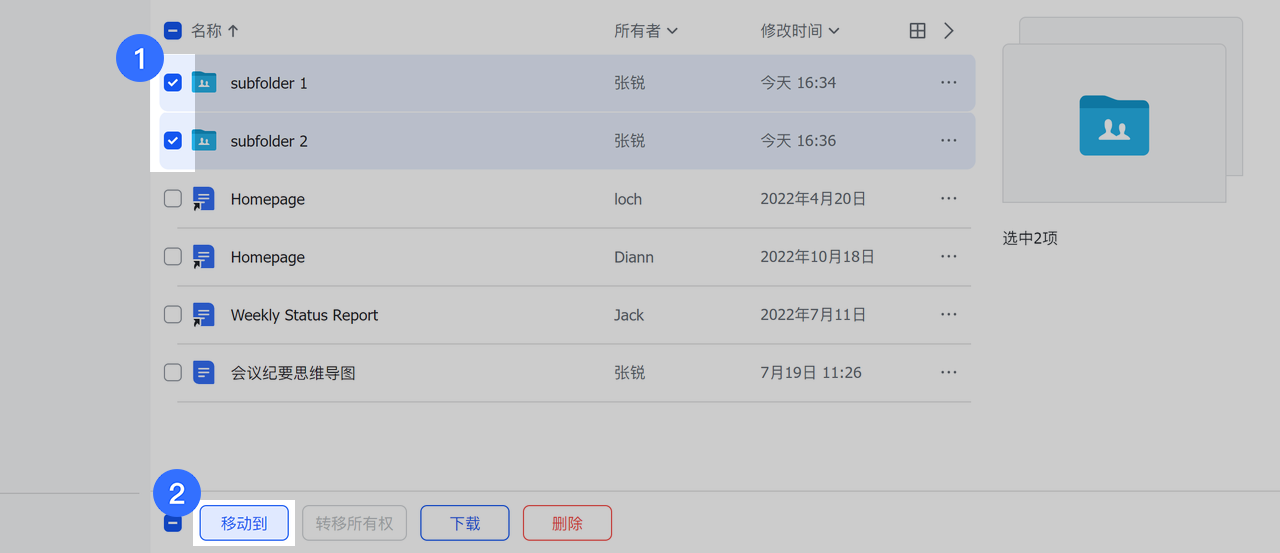
250px|700px|reset
250px|700px|reset
- 在 移动到 窗口中,选择目标位置,点击 确定。
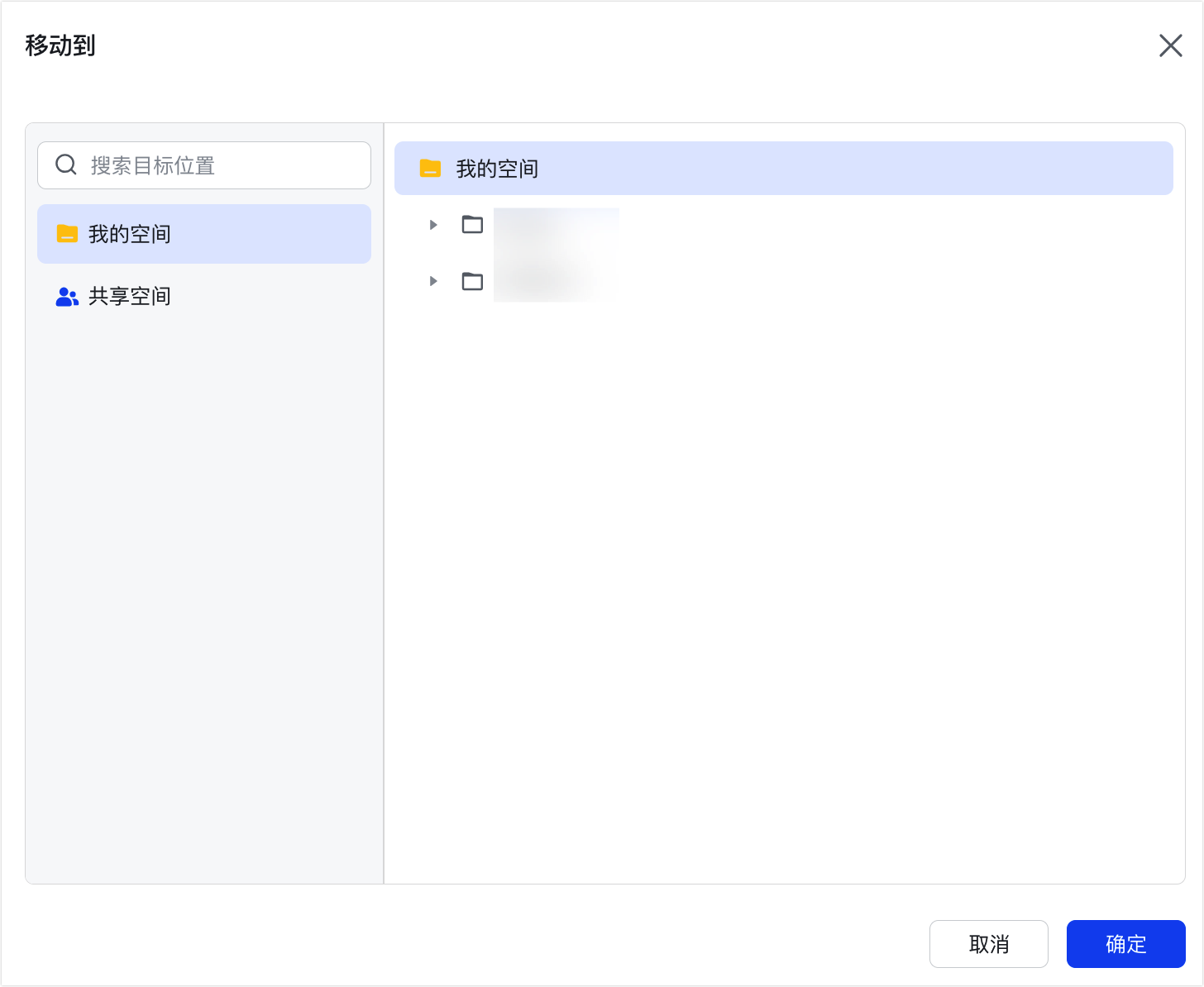
250px|700px|reset
- 在弹窗中你可能看到权限变更的提示,请按需判断是否移动文件夹,或是否需要调整目标文件夹的协作者。 点击 确认移动 按钮,你会看到操作成功的提示。
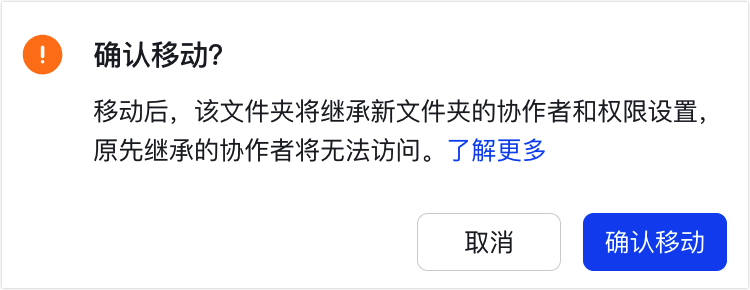
250px|700px|reset
三、常见问题
